教你找回win10注销功能的方法 如何恢复win10注销选项
更新时间:2024-01-25 16:39:35作者:jiang
在使用Windows 10操作系统时,你是否曾经遇到过注销选项不见的情况?这种情况可能会让我们感到困惑和不便,不必担心今天我将向大家介绍一种简单的方法来找回Win10的注销功能。通过以下步骤,你将能够轻松地恢复注销选项,提高操作系统的使用便利性。让我们一起来看看如何解决这个问题吧!
方法一、常用菜单注销
1、Win10开始菜单关机按钮中没有注销怎么办。我们的一些设置要求我们要注销我们的计算机,我们该如何添加?
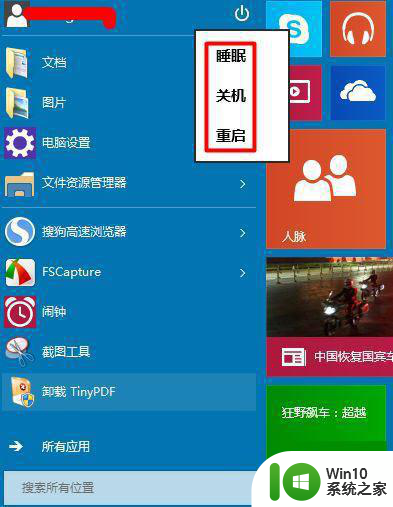
2、我们直接按键盘上的win+x键。这样我们可以调出我们的常用菜单。
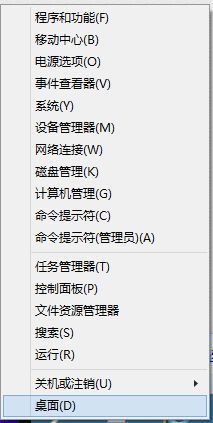
3、我们在常用菜单中我们选择“关机或注销”。 4、我们可以直接选择“注销”。
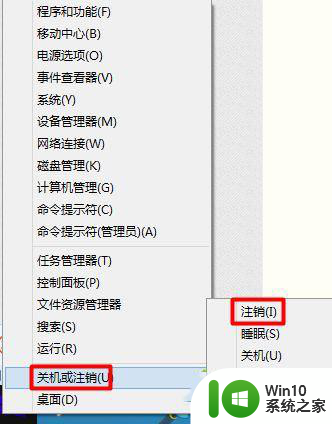
5、这样我们的笔记本电脑就可以方便的注销了。
方法二、快捷键注销
1、我们在桌面状态下,我们按alt+f4键。
2、我们可以调出我们的“关闭windows界面”。
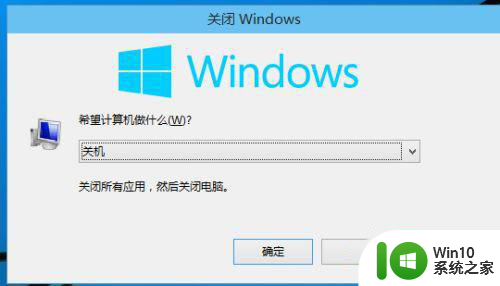
3、我们直接在“关闭windows界面”我们选择“注销”。

4、这样我们的笔记本电脑也是很容易就可以进行注销了。
以上就是教你找回win10注销功能的方法的全部内容,有出现这种现象的小伙伴不妨根据小编的方法来解决吧,希望能够对大家有所帮助。
教你找回win10注销功能的方法 如何恢复win10注销选项相关教程
- win10不小心注销账户的恢复方法 win10账户注销后如何恢复
- win10没有注销选项怎么解决 w10系统没有注销怎么解决
- 手把手教你注销win10管理员账户 win10怎样注销管理员账户
- win10没有注销功能的解决技巧 win10注销功能缺失的原因及解决方法
- win10注销帐户的方法 win10系统如何注销帐户
- win10将在一分钟后注销你的登录如何解决 win10即将注销你的登录怎么办
- Win10弹出“即将注销你的登录,将在1分钟后关闭”窗口如何解决 Win10弹窗即将注销登录如何取消
- 如何注销账户win10 win10如何注销账号
- 为什么进入win10就是即将注销你的登录 win10显示即将注销你的登录怎么办
- win10开始菜单注销后才能打开的解决方法 win10开始菜单只有注销才能打开怎么办
- win10每次关机都会显示正在关机或者正在注销的解决方法 win10每次关机都会显示正在关机或者正在注销怎么回事
- windows10将在一分钟后注销你的登录如何解决 - Windows 10注销登录倒计时取消方法
- 蜘蛛侠:暗影之网win10无法运行解决方法 蜘蛛侠暗影之网win10闪退解决方法
- win10玩只狼:影逝二度游戏卡顿什么原因 win10玩只狼:影逝二度游戏卡顿的处理方法 win10只狼影逝二度游戏卡顿解决方法
- 《极品飞车13:变速》win10无法启动解决方法 极品飞车13变速win10闪退解决方法
- win10桌面图标设置没有权限访问如何处理 Win10桌面图标权限访问被拒绝怎么办
win10系统教程推荐
- 1 蜘蛛侠:暗影之网win10无法运行解决方法 蜘蛛侠暗影之网win10闪退解决方法
- 2 win10桌面图标设置没有权限访问如何处理 Win10桌面图标权限访问被拒绝怎么办
- 3 win10关闭个人信息收集的最佳方法 如何在win10中关闭个人信息收集
- 4 英雄联盟win10无法初始化图像设备怎么办 英雄联盟win10启动黑屏怎么解决
- 5 win10需要来自system权限才能删除解决方法 Win10删除文件需要管理员权限解决方法
- 6 win10电脑查看激活密码的快捷方法 win10电脑激活密码查看方法
- 7 win10平板模式怎么切换电脑模式快捷键 win10平板模式如何切换至电脑模式
- 8 win10 usb无法识别鼠标无法操作如何修复 Win10 USB接口无法识别鼠标怎么办
- 9 笔记本电脑win10更新后开机黑屏很久才有画面如何修复 win10更新后笔记本电脑开机黑屏怎么办
- 10 电脑w10设备管理器里没有蓝牙怎么办 电脑w10蓝牙设备管理器找不到
win10系统推荐
- 1 萝卜家园ghost win10 32位安装稳定版下载v2023.12
- 2 电脑公司ghost win10 64位专业免激活版v2023.12
- 3 番茄家园ghost win10 32位旗舰破解版v2023.12
- 4 索尼笔记本ghost win10 64位原版正式版v2023.12
- 5 系统之家ghost win10 64位u盘家庭版v2023.12
- 6 电脑公司ghost win10 64位官方破解版v2023.12
- 7 系统之家windows10 64位原版安装版v2023.12
- 8 深度技术ghost win10 64位极速稳定版v2023.12
- 9 雨林木风ghost win10 64位专业旗舰版v2023.12
- 10 电脑公司ghost win10 32位正式装机版v2023.12